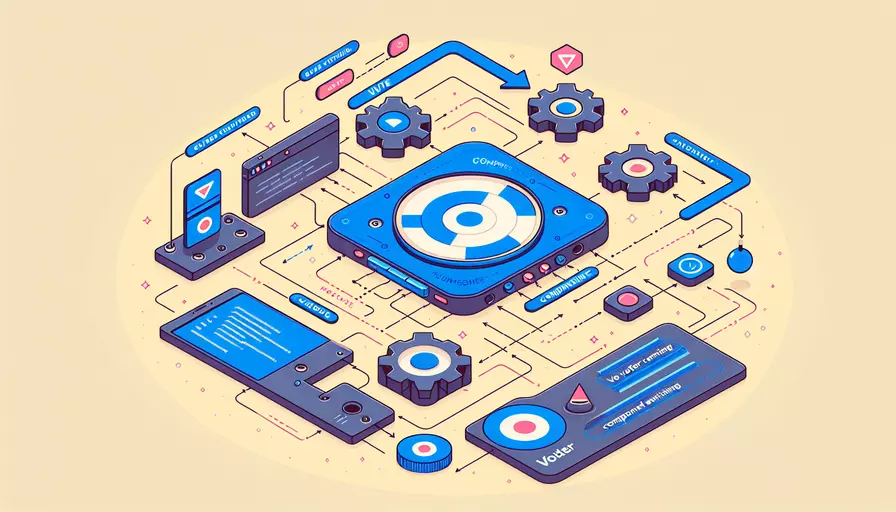
在Vue.js中,路由组件切换使用的组件是 <router-view>。1、<router-view> 是 Vue Router 提供的一个组件,用于展示匹配到的组件;2、通过配置 Vue Router 的路由表,可以控制不同路径对应的组件展示;3、结合 <router-link> 实现导航切换。下面将详细介绍如何使用 <router-view> 进行路由组件切换。
一、`` 的基本用法
-
安装 Vue Router:首先需要在 Vue 项目中安装 Vue Router。
npm install vue-router -
配置路由:在项目中创建一个路由配置文件
router.js,定义路径与组件的对应关系。import Vue from 'vue';import Router from 'vue-router';
import Home from './components/Home.vue';
import About from './components/About.vue';
Vue.use(Router);
export default new Router({
routes: [
{
path: '/',
component: Home
},
{
path: '/about',
component: About
}
]
});
-
在根组件中使用
<router-view>:在App.vue中使用<router-view>来展示匹配到的组件。<template><div id="app">
<router-link to="/">Home</router-link>
<router-link to="/about">About</router-link>
<router-view></router-view>
</div>
</template>
二、嵌套路由的使用
-
定义嵌套路由:在路由配置文件中定义嵌套路由。
export default new Router({routes: [
{
path: '/',
component: Home,
children: [
{
path: 'profile',
component: Profile
}
]
}
]
});
-
在父组件中使用
<router-view>:在父组件中使用<router-view>来展示嵌套的子组件。<template><div>
<h2>Home</h2>
<router-link to="/profile">Profile</router-link>
<router-view></router-view>
</div>
</template>
三、命名视图的使用
-
定义命名视图:在路由配置文件中定义命名视图。
export default new Router({routes: [
{
path: '/',
components: {
default: Home,
sidebar: Sidebar
}
}
]
});
-
在主组件中使用命名视图:在主组件中使用命名视图
<router-view name="default">和<router-view name="sidebar">。<template><div>
<router-view name="default"></router-view>
<router-view name="sidebar"></router-view>
</div>
</template>
四、过渡效果的实现
-
定义过渡效果:在 Vue 的
<style>标签中定义过渡效果。.fade-enter-active, .fade-leave-active {transition: opacity 0.5s;
}
.fade-enter, .fade-leave-to {
opacity: 0;
}
-
使用
<transition>包裹<router-view>:在模板中使用<transition>包裹<router-view>以实现过渡效果。<template><div>
<transition name="fade">
<router-view></router-view>
</transition>
</div>
</template>
五、动态路由匹配
-
定义动态路由:在路由配置文件中定义动态路由。
export default new Router({routes: [
{
path: '/user/:id',
component: User
}
]
});
-
在组件中获取动态参数:在组件中通过
this.$route.params获取动态参数。export default {created() {
console.log(this.$route.params.id);
}
}
六、导航守卫的使用
-
定义全局导航守卫:在路由配置文件中定义全局导航守卫。
router.beforeEach((to, from, next) => {if (to.path === '/about' && !isAuthenticated) {
next('/');
} else {
next();
}
});
-
定义局部导航守卫:在组件中定义局部导航守卫。
export default {beforeRouteEnter(to, from, next) {
if (!isAuthenticated) {
next('/');
} else {
next();
}
}
}
七、总结与建议
在 Vue.js 中,使用 <router-view> 组件可以轻松实现路由组件的切换,并通过配置路由表来控制不同路径对应的组件展示。还可以通过嵌套路由、命名视图、过渡效果、动态路由匹配和导航守卫等高级功能,进一步增强应用的灵活性和用户体验。建议开发者在实际应用中,结合项目需求,合理使用这些功能,以构建高效、易维护的 Vue.js 应用。
相关问答FAQs:
1. 使用Vue Router进行路由组件切换的好处有哪些?
Vue Router是Vue.js官方的路由管理器,它可以帮助我们实现单页面应用(SPA)中的路由功能。通过Vue Router,我们可以将不同的组件映射到不同的URL,实现页面之间的切换。使用Vue Router进行路由组件切换有以下几个好处:
- 更好的用户体验:使用Vue Router可以实现无刷新切换页面,提升用户体验。
- 简化开发流程:Vue Router提供了方便的路由配置和管理,使得开发者可以更加专注于业务逻辑的实现,减少了重复的工作。
- 代码分割:Vue Router支持按需加载路由组件,可以将页面切换所需的组件拆分成多个小模块,实现按需加载,优化页面加载性能。
- 路由导航钩子:Vue Router提供了丰富的导航钩子函数,可以在路由切换的不同阶段进行操作,例如验证用户权限、取消路由切换等。
- 嵌套路由:Vue Router支持嵌套路由,可以实现页面的多层级嵌套,更好地组织和管理页面结构。
- 路由参数传递:Vue Router支持路由参数传递,可以将参数传递给不同的路由组件,实现页面间的数据传递。
2. 在Vue中如何进行路由组件切换?
在Vue中进行路由组件切换需要使用Vue Router。以下是进行路由组件切换的基本步骤:
- 安装Vue Router:首先,在Vue项目中安装Vue Router依赖。可以使用npm或者yarn进行安装。
- 创建路由实例:在项目的入口文件(例如main.js)中,创建Vue Router实例,并进行路由配置。
- 定义路由组件:在项目中定义需要进行切换的路由组件,并在路由配置中将其对应到不同的URL。
- 渲染路由视图:在Vue实例的模板中,使用
标签来渲染路由组件的视图。 - 进行路由切换:通过
标签或者编程式导航的方式,触发路由的切换。
3. Vue Router中的
-
标签 :Vue Router提供了标签来实现页面之间的跳转。它会被渲染成一个a标签,当点击 时,Vue Router会根据配置的路由规则,自动为其添加active class,以便高亮当前激活的路由链接。通过 标签,我们可以根据路由配置中定义的URL进行页面之间的跳转。 -
标签 :标签用于渲染当前路由对应的组件。在Vue实例的模板中使用 标签,当路由切换时, 会根据当前URL所匹配的路由规则,自动渲染对应的组件。通过 标签,我们可以实现在同一个页面中动态切换不同的组件视图,实现页面的动态渲染。
文章标题:vue路由组建切换使用什么组件,发布者:worktile,转载请注明出处:https://worktile.com/kb/p/3569264

 微信扫一扫
微信扫一扫  支付宝扫一扫
支付宝扫一扫 